10 เหตุผลที่ iPhone ของคุณหรี่หน้าจอโดยอัตโนมัติ
ผู้ใช้มักบ่นว่าหน้าจอ iPhone ของตนหรี่ลงโดยอัตโนมัติ โดยปกติแล้วจะมีเหตุผลที่ดี เช่น ความสว่างอัตโนมัติ, True Tone, Night Shift และคุณสมบัติประหยัดแบตเตอรี่
ไม่ต้องสงสัยเลยว่าการทำงานผิดพลาดของฮาร์ดแวร์บางอย่างอาจส่งผลให้ความสว่างของจอแสดงผล iPhone ลดลง เช่น ความร้อนมากเกินไป ในส่วนนี้ เราจะตรวจสอบสาเหตุเบื้องหลังการหรี่แสงหน้าจอของอุปกรณ์เอง แม้ว่าจะตั้งค่าความสว่างสูงสุดไว้แล้วก็ตาม นอกจากนี้ เราจะสำรวจวิธีที่ผู้ใช้สามารถปิดใช้งานการปรับเปลี่ยนอัตโนมัติเหล่านี้ และพิจารณาว่าการดำเนินการดังกล่าวมีการรับประกันหรือไม่
ความสว่างอัตโนมัติ
โดยทั่วไปแล้ว ฟังก์ชันความสว่างอัตโนมัติจะส่งผลให้ความสว่างของจอแสดงผลบน iPhone ลดลงเองตามธรรมชาติ ด้วยการใช้เซ็นเซอร์วัดแสงโดยรอบซึ่งอยู่ติดกับกล้องหน้าของอุปกรณ์ คุณสมบัตินี้จะปรับเปลี่ยนความสว่างของหน้าจอตามสภาพแสงโดยรอบที่เป็นอยู่
สาเหตุของความผันผวนของความสว่างบนจอแสดงผลของอุปกรณ์ขึ้นอยู่กับสภาพแสงโดยรอบ เมื่อออกไปข้างนอกในช่วงเวลากลางวัน หน้าจอจะสว่างขึ้นเรื่อยๆ เมื่อปริมาณแสงธรรมชาติเพิ่มขึ้น ในทางกลับกัน เมื่ออยู่ในอาคารหรือในสภาพแวดล้อมที่มีแสงน้อย หน้าจอจะปรับความสว่างตามเพื่อประหยัดพลังงาน และลดอันตรายที่อาจเกิดขึ้นกับดวงตาเนื่องจากการเปิดรับแสงจ้าเป็นเวลานาน
คุณมีตัวเลือกในการปิดใช้งานการปรับความสว่างอัตโนมัติบน iPhone ของคุณ แม้ว่าจะเปิดใช้งานตามค่าเริ่มต้นก็ตาม เพื่อให้งานนี้สำเร็จ ให้ไปที่"การตั้งค่า"ตามด้วย"การเข้าถึง"จากนั้นเลือก"การแสดงผลและขนาดข้อความ"ค้นหาที่ด้านล่างของหน้าและปิดสวิตช์สำหรับ"ความสว่างอัตโนมัติ"
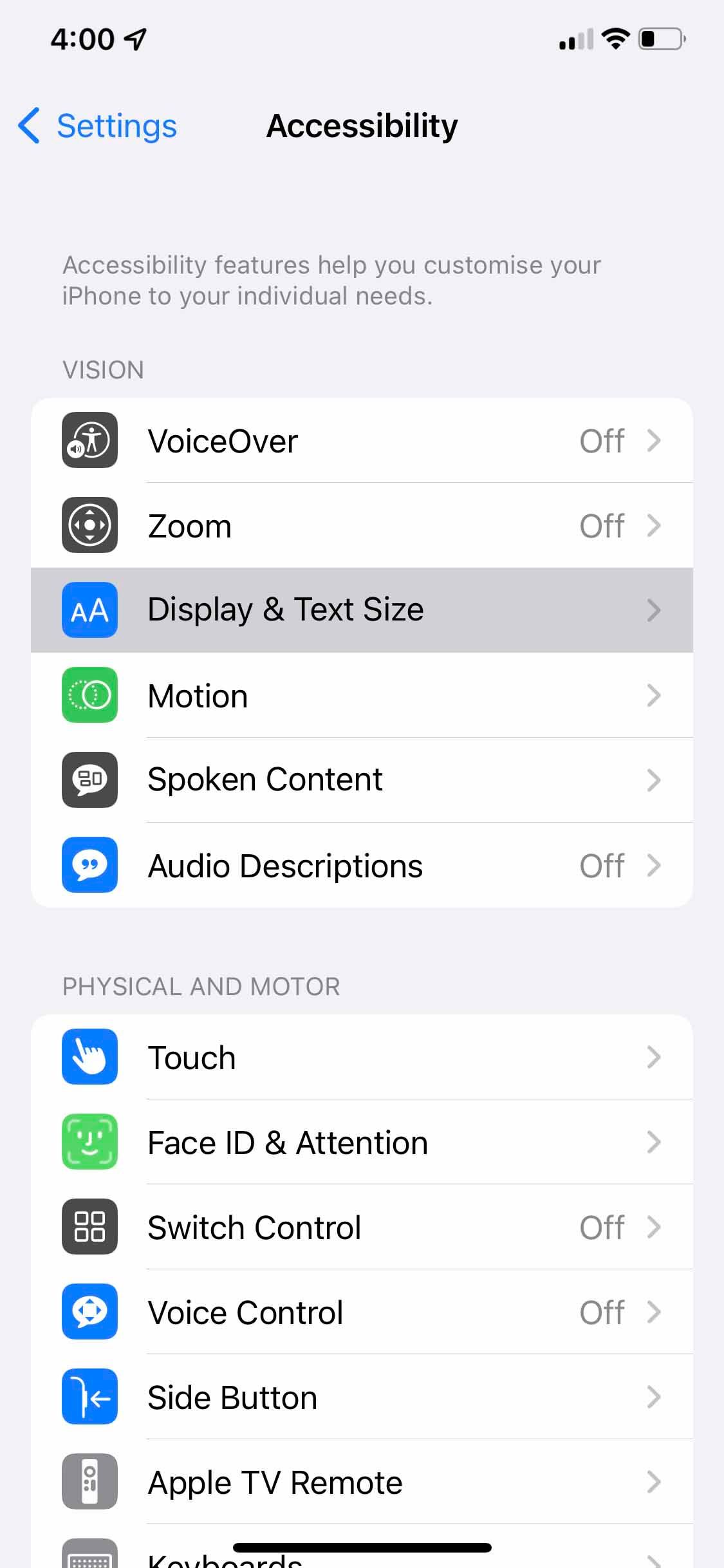
 ปิด
ปิด
ทรูโทน
การส่องสว่างของสภาพแวดล้อมสามารถส่งผลต่อการรับรู้สีได้ ตัวอย่างเช่น ภายใต้สภาพแสงที่อบอุ่นกว่า เฉดสีมักจะแสดงโทนสีเหลืองที่เด่นชัดกว่า เพื่อรักษาความถูกต้องของสีที่สม่ำเสมอตลอดเวลา Apple ได้รวมฟังก์ชัน True Tone ไว้ใน iPhone ของตน เทคโนโลยีที่เป็นนวัตกรรมใหม่นี้ใช้เซ็นเซอร์ในตัวเพื่อตรวจจับสภาพแสงโดยรอบและปรับสมดุลสีของจอแสดงผลแบบไดนามิกตามนั้น
แม้ว่าการเปิดใช้งาน “True Tone” อาจมอบประสบการณ์การรับชมที่เหนือกว่า เนื่องจากการปรับสมดุลแสงสีขาวโดยอัตโนมัติตามสภาพแสงโดยรอบ ผู้ใช้บางรายรายงานว่าประสบปัญหาความสว่างลดลงหรือความอิ่มตัวของสีลดลงภายใต้สถานการณ์การส่องสว่างที่เฉพาะเจาะจง ด้วยเหตุนี้ การปิด"True Tone"อาจช่วยบรรเทาปัญหาเหล่านี้และแก้ไขการหรี่แสงที่ไม่พึงประสงค์บนหน้าจอ iPhone ในขณะเดียวกันก็แก้ไขสีเหลืองที่อาจเกิดขึ้นด้วย เพื่อให้บรรลุเป้าหมายนี้ ควรไปที่เมนูการตั้งค่าสำหรับ"การแสดงผลและความสว่าง"ค้นหาสวิตช์สลับสำหรับ"True Tone"และปิดใช้งานตามนั้น
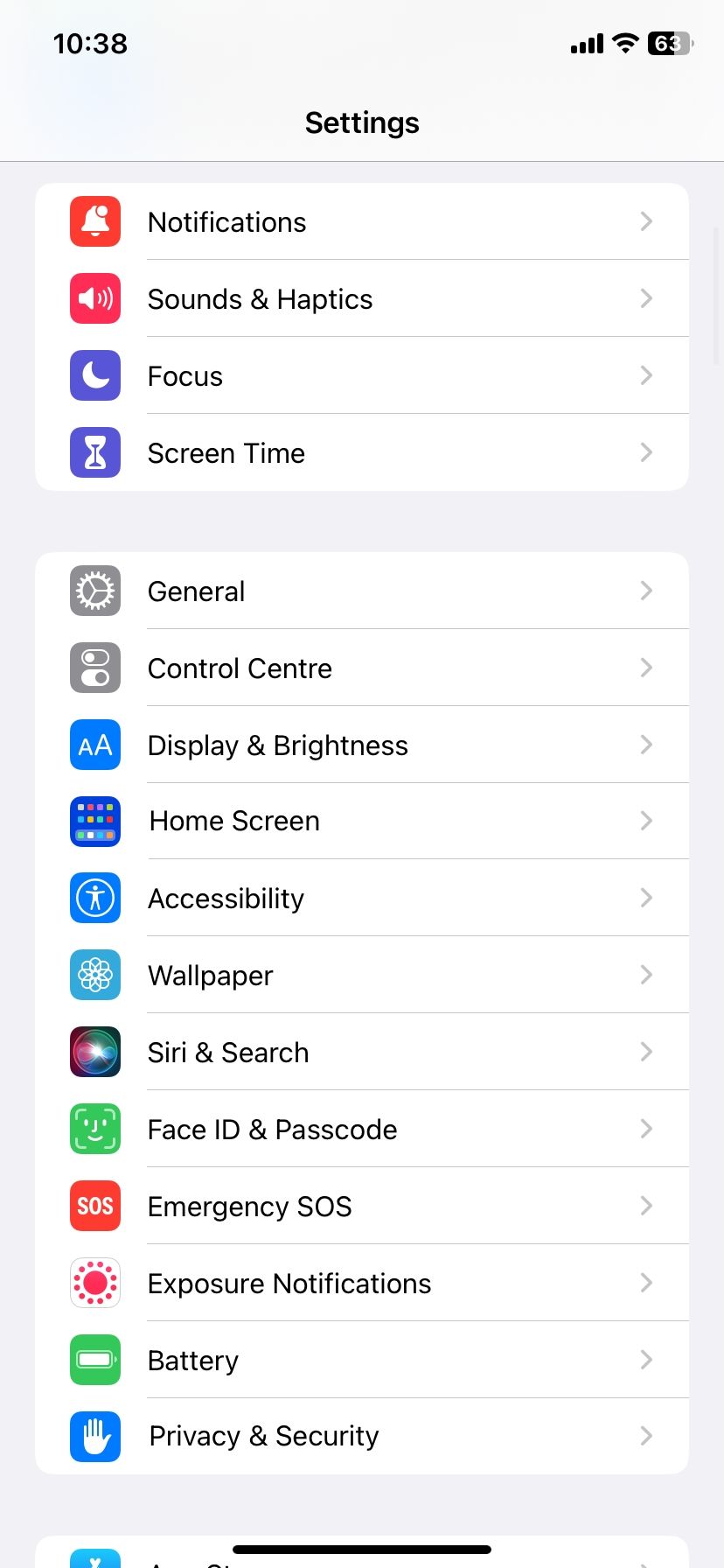
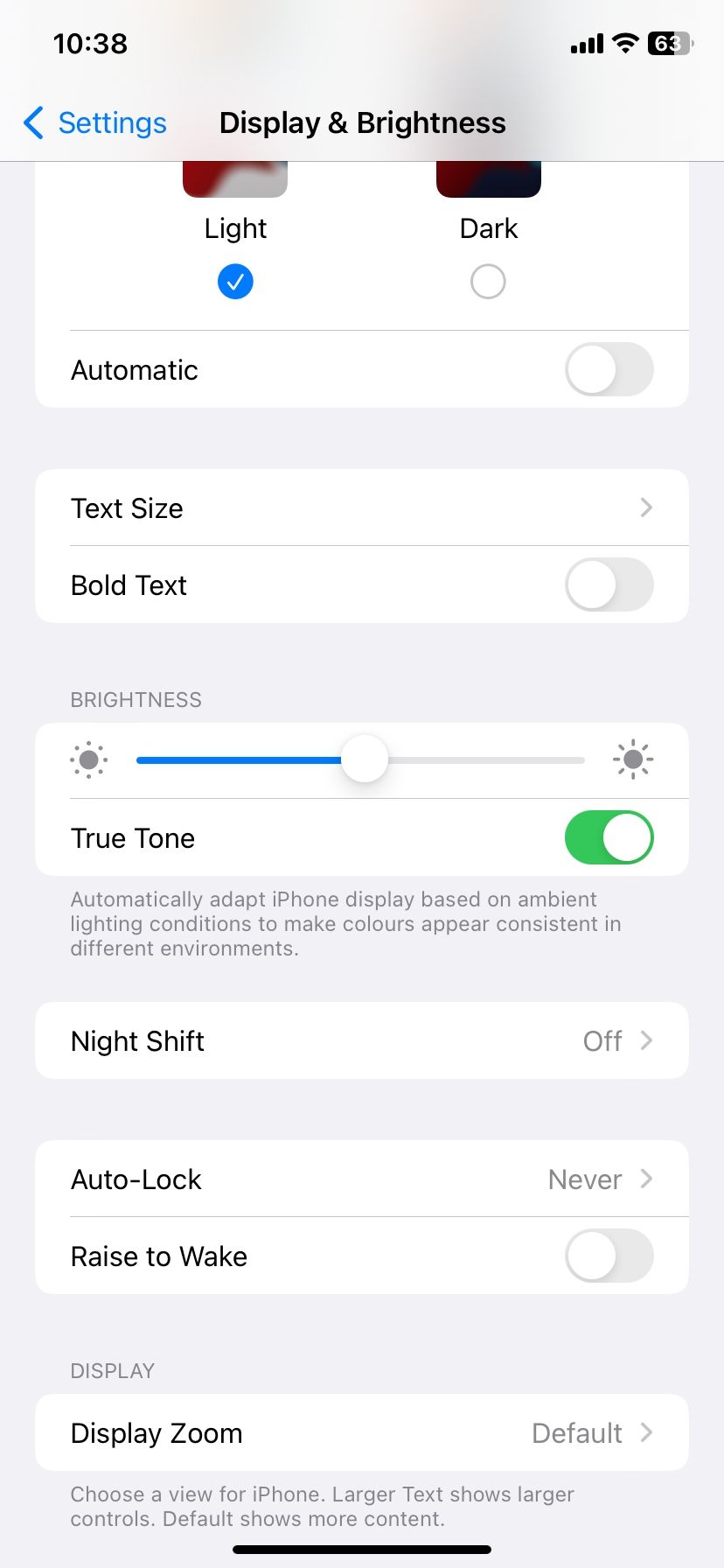 ปิด
ปิด
หากต้องการปิดใช้งานคุณสมบัติ True Tone บน iPhone คุณสามารถทำตามขั้นตอนเหล่านี้:1. เข้าถึงศูนย์ควบคุมบนอุปกรณ์ของคุณ2. ค้นหาแถบเลื่อนการปรับความสว่างแล้วแตะ3. จากนั้นปัดขึ้นหรือลงจนกว่าคุณจะไปถึงตัวเลือก"True Tone"แล้วแตะอีกครั้งเพื่อปิดสถานะ
กะดึก
Apple รวมฟังก์ชัน Night Shift ไว้ในอุปกรณ์ iPhone, iPad และ Mac เพื่อลดแสงสีฟ้าที่มากเกินไปในช่วงเย็น ฟังก์ชันนี้วางฟิลเตอร์โทนสีอุ่นทับบนหน้าจอ ซึ่งจะช่วยลดความเข้มของแสงสีน้ำเงินที่อุปกรณ์ปล่อยออกมา
Night Shift มีความสามารถในการลดความสว่างของจอแสดงผลของอุปกรณ์ และสร้างเอฟเฟกต์อัตโนมัติเมื่อเปิดใช้งานหลังพระอาทิตย์ตก เพื่อป้องกันสิ่งนี้ ผู้ใช้อาจเปิดใช้งาน Night Shift อย่างต่อเนื่องเพื่อลดแสงสีฟ้า หรือปิดใช้งานผ่านเมนูการตั้งค่าภายใต้"การแสดงผลและความสว่าง"จากนั้นเลือก"Night Shift"
ล็อคอัตโนมัติ
ฟังก์ชั่นล็อคอัตโนมัติยังอาจทำให้หน้าจอ iPhone ของคุณมืดลงเป็นระยะๆ คุณสมบัตินี้มีไว้เพื่อรักษาความปลอดภัยให้กับอุปกรณ์ของคุณโดยการล็อคอุปกรณ์โดยอัตโนมัติหลังจากไม่มีการใช้งานตามระยะเวลาที่กำหนดไว้ล่วงหน้า เช่น สามสิบวินาที เพื่อป้องกันการเข้าถึงโดยไม่ได้รับอนุญาต
เมื่อการนับถอยหลังสำหรับการไม่มีการใช้งานถึงช่วงสุดท้าย จอแสดงผลจะหรี่ลงเล็กน้อย ซึ่งเป็นการบ่งชี้ว่าอุปกรณ์กำลังเตรียมเข้าสู่สถานะล็อค เมื่อหมดเวลาที่กำหนด iPhone จะล็อคตัวเองได้อย่างราบรื่นและปลอดภัย
โปรดทราบว่าหากระยะเวลาที่กำหนดไว้ล่วงหน้าสำหรับการปรับความสว่างของจอแสดงผลสั้นเกินไป คุณอาจพบว่าหน้าจออุปกรณ์ของคุณมืดลงเป็นระยะๆ หากต้องการแก้ไขปัญหานี้และแก้ไขระยะเวลาที่กำหนด โปรดไปที่"การตั้งค่า">“การแสดงผลและความสว่าง”>“ล็อคอัตโนมัติ”
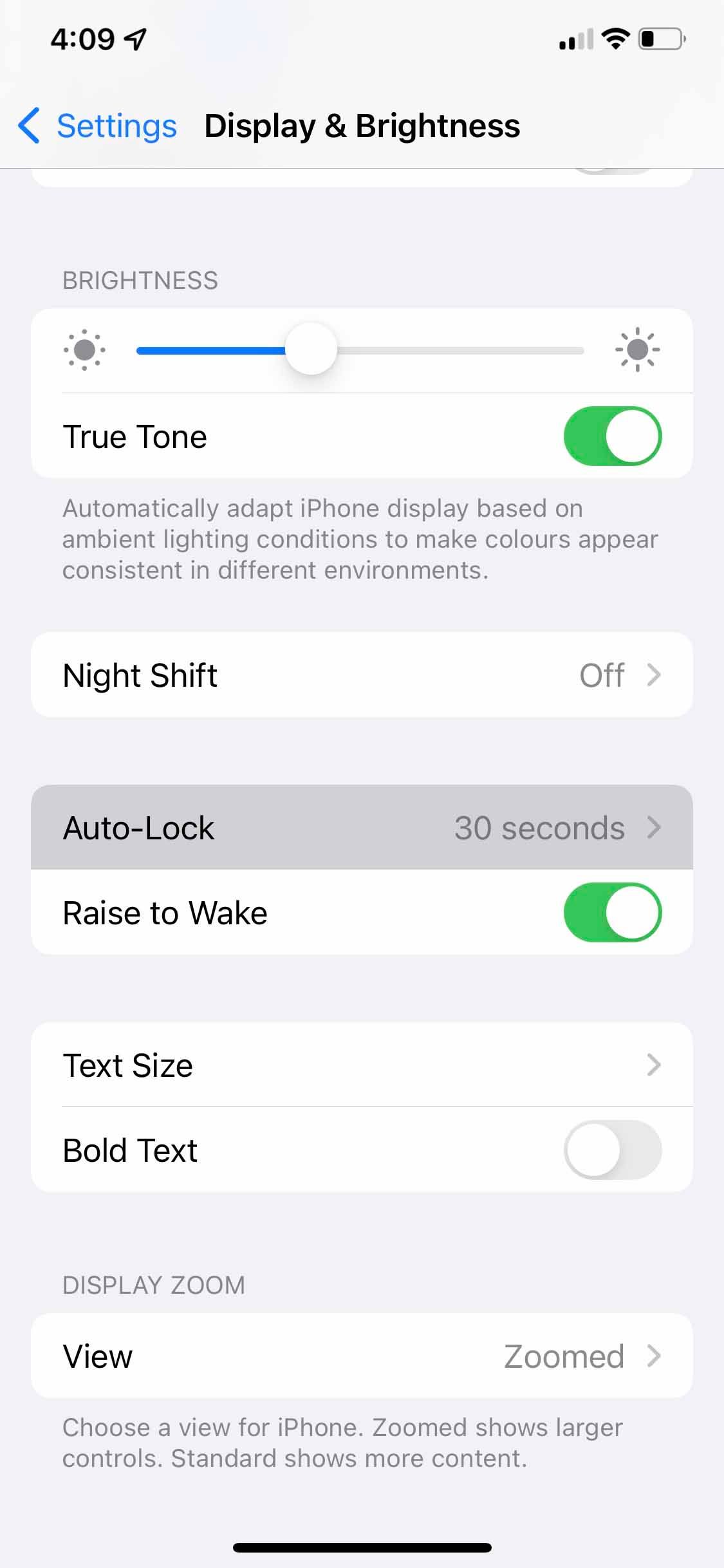
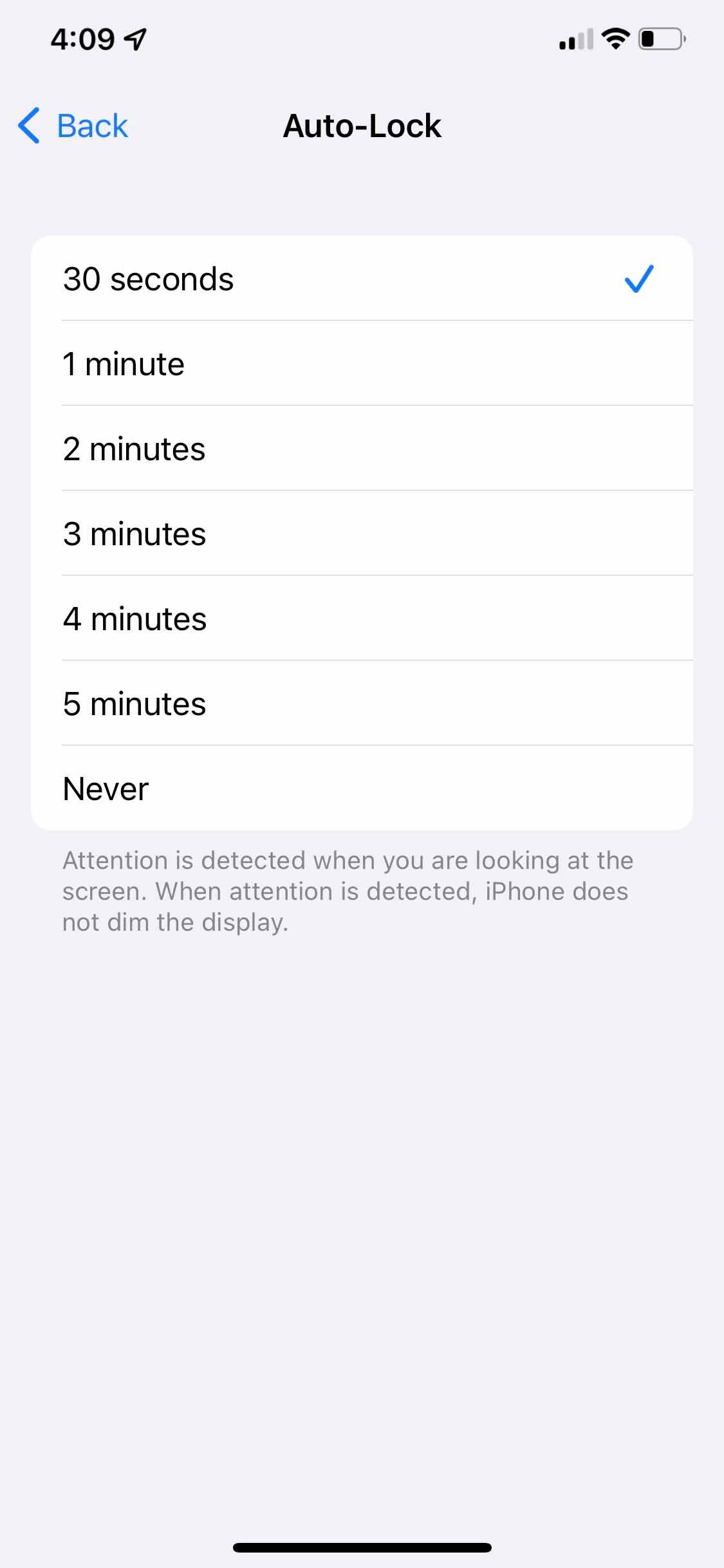 ปิด
ปิด
เพื่อประหยัดอายุการใช้งานแบตเตอรี่บน iPhone ของคุณ อาจดูเหมือนสมเหตุสมผลที่จะเพิ่มระยะเวลาก่อนที่หน้าจอจะปิด อย่างไรก็ตาม วิธีการนี้อาจส่งผลเสียต่ออายุการใช้งานแบตเตอรี่ในที่สุด เนื่องจากจะทำให้มีการใช้งานเพิ่มขึ้นและทำให้พลังงานหมดเร็วขึ้น
โหมดมืด
การใช้คุณลักษณะนี้จะเปลี่ยนรายการเมนูที่มีชีวิตชีวา องค์ประกอบอินเทอร์เฟซผู้ใช้ และฉากหลังบน iPhone จำนวนมาก โดยการเปลี่ยนโทนสีให้เป็นสีดำและสีเทาเข้มเป็นส่วนใหญ่ แม้ว่าโหมดนี้จะไม่ส่งผลต่อระดับความสว่างของอุปกรณ์ แต่ก็อาจส่งผลให้การรับรู้โดยรวมของความสว่างลดลง
โปรดเปิดหรือปิดใช้งานการปรับการตั้งค่าการแสดงผลอัตโนมัติโดยไปที่"การตั้งค่า"ตามด้วยการเลือก"การแสดงผลและความสว่าง"นอกจากนี้ คุณสามารถเลือกเปิดใช้งานคุณสมบัติ “Night Shift” และตั้งเวลาให้ฟังก์ชั่นนี้เกิดขึ้นโดยอัตโนมัติในช่วงที่มีแสงน้อยได้ ด้วยการทำเช่นนี้ คุณสามารถรักษาหน้าจอที่ส่องสว่างในระหว่างวันและลดความสว่างในเวลากลางคืนได้ตามความต้องการของคุณ
คุณสมบัติ Aware Aware
ด้วยการใช้เทคโนโลยีการจดจำใบหน้าที่รวมอยู่ใน iPhone โดยเฉพาะเซ็นเซอร์ Face ID ทำให้ Apple ได้ใช้คุณสมบัติใหม่ที่เรียกว่า"Attention Aware"ฟังก์ชันการทำงานที่เป็นนวัตกรรมนี้จะปรับความสว่างของจอแสดงผลของอุปกรณ์โดยอัตโนมัติโดยขึ้นอยู่กับว่าผู้ใช้มีส่วนร่วมกับอุปกรณ์หรือไม่ ซึ่งจะช่วยประหยัดอายุการใช้งานแบตเตอรี่และเพิ่มความสามารถในการใช้งานโดยรวมโดยการลดการเปิดใช้งานหน้าจอโดยไม่ได้ตั้งใจ
คุณสมบัติล็อคอัตโนมัติบน iPhone ได้รับการออกแบบมาเพื่อล็อคอุปกรณ์โดยอัตโนมัติหลังจากไม่มีการใช้งานตามระยะเวลาที่กำหนด อย่างไรก็ตาม ลักษณะการทำงานนี้สามารถแทนที่ได้ด้วยฟังก์ชัน Attention Aware ซึ่งจะจดจำเมื่อผู้ใช้มีส่วนร่วมกับโทรศัพท์ และป้องกันไม่ให้ล็อกจนกว่ากิจกรรมดังกล่าวจะยุติลง ซึ่งหมายความว่าหากผู้ใช้ตั้งเวลาล็อคอัตโนมัติไว้ที่หนึ่งนาที โทรศัพท์จะล็อคเมื่อเวลาที่กำหนดผ่านไปนับตั้งแต่การโต้ตอบครั้งล่าสุดเท่านั้น อย่างไรก็ตาม หากผู้ใช้มองหน้าจอโดยไม่สัมผัสหน้าจอในช่วงเวลานี้ Attention Aware จะตรวจจับการโฟกัสที่ต่อเนื่องและงดล็อคอุปกรณ์ แม้ว่าช่วงเวลาที่กำหนดจะหมดลงก็ตาม
การเปิดใช้งานคุณสมบัติที่ไม่ใช้งานที่เรียกว่า"Attention Aware"อาจส่งผลให้ความสว่างบนหน้าจออุปกรณ์ของคุณมีความผันผวนเป็นระยะๆ แม้ว่าจะยังคงจ้องหน้าจออยู่ก็ตาม หากต้องการเปิดใช้งานฟังก์ชันนี้ ให้ไปที่เมนูการตั้งค่าและเลือก “Face ID & Passcode” ตามด้วยตัวเลือกย่อย “Attention Aware Features”
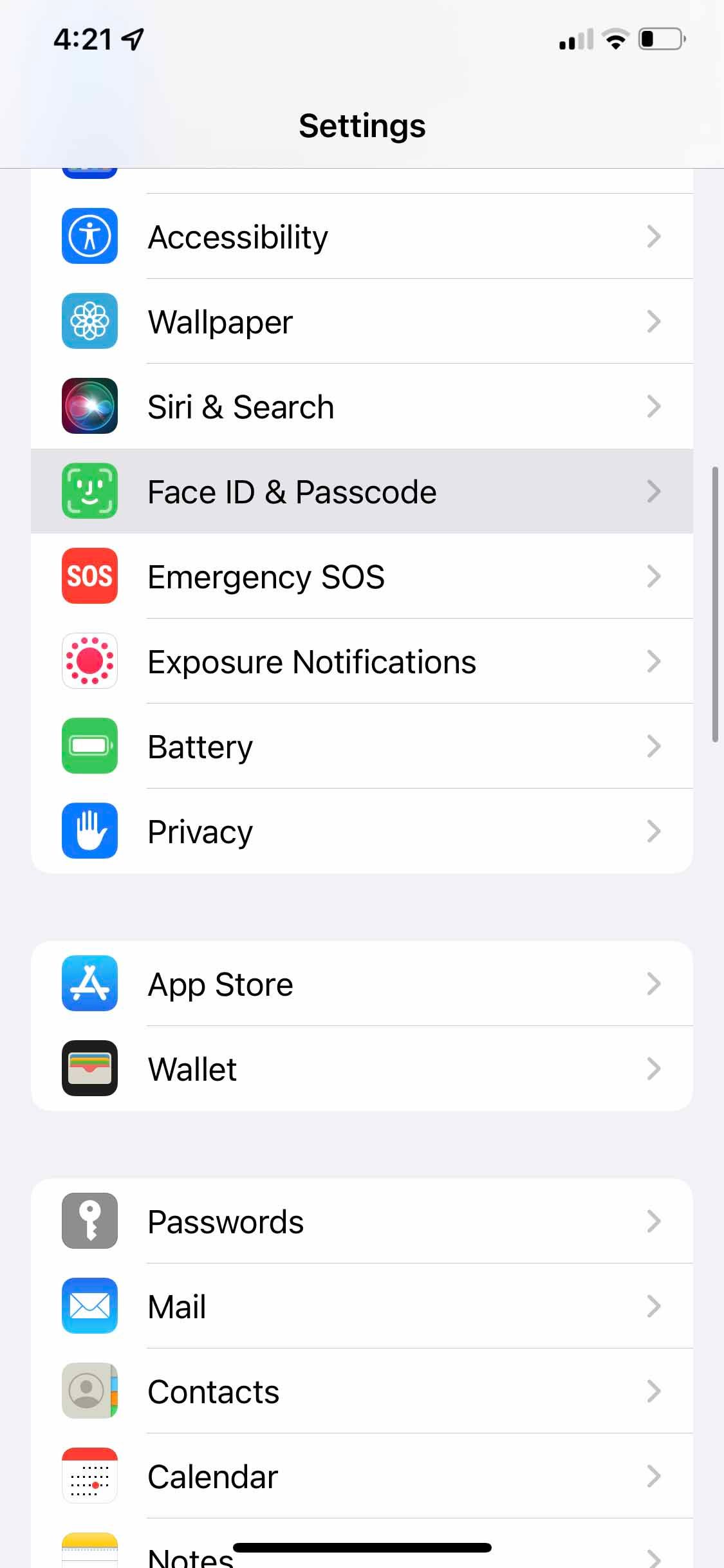
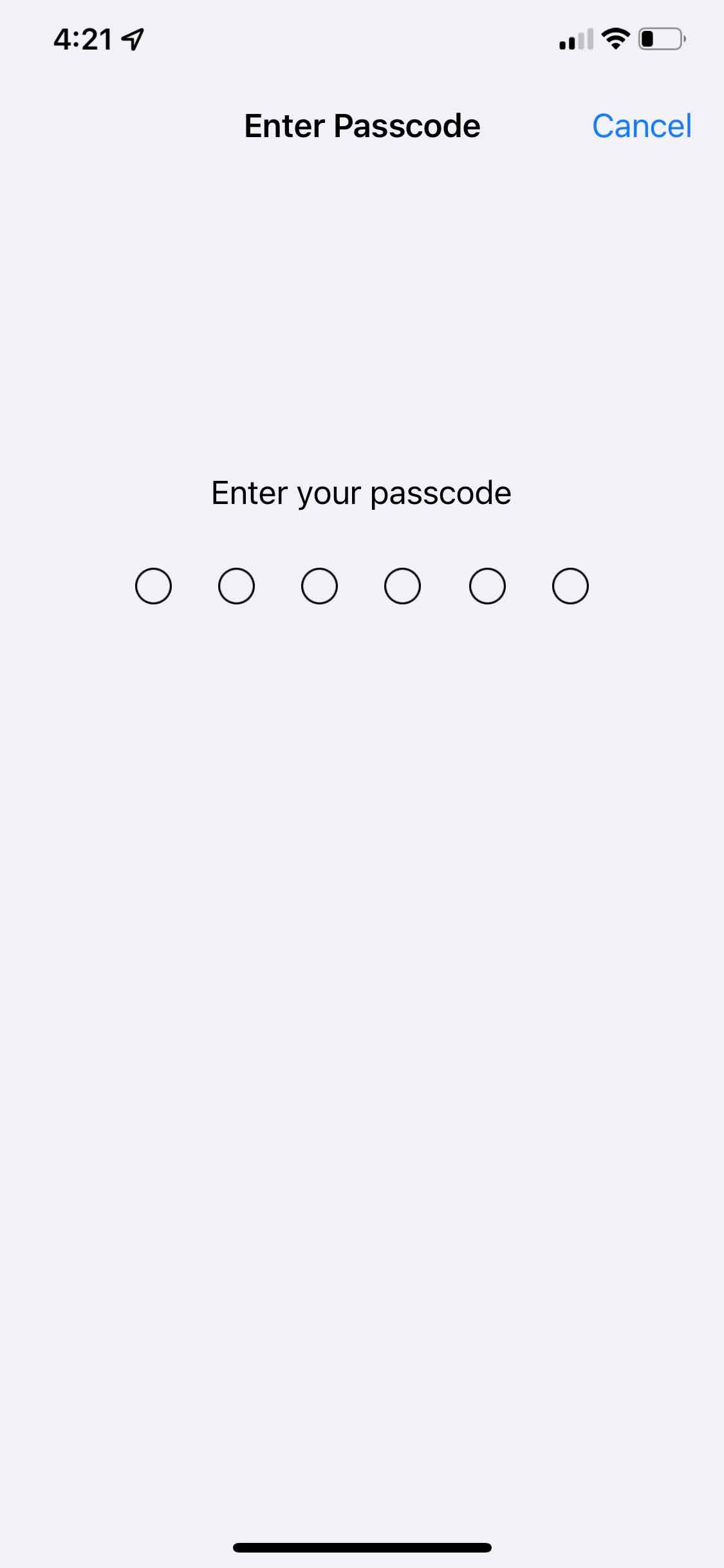
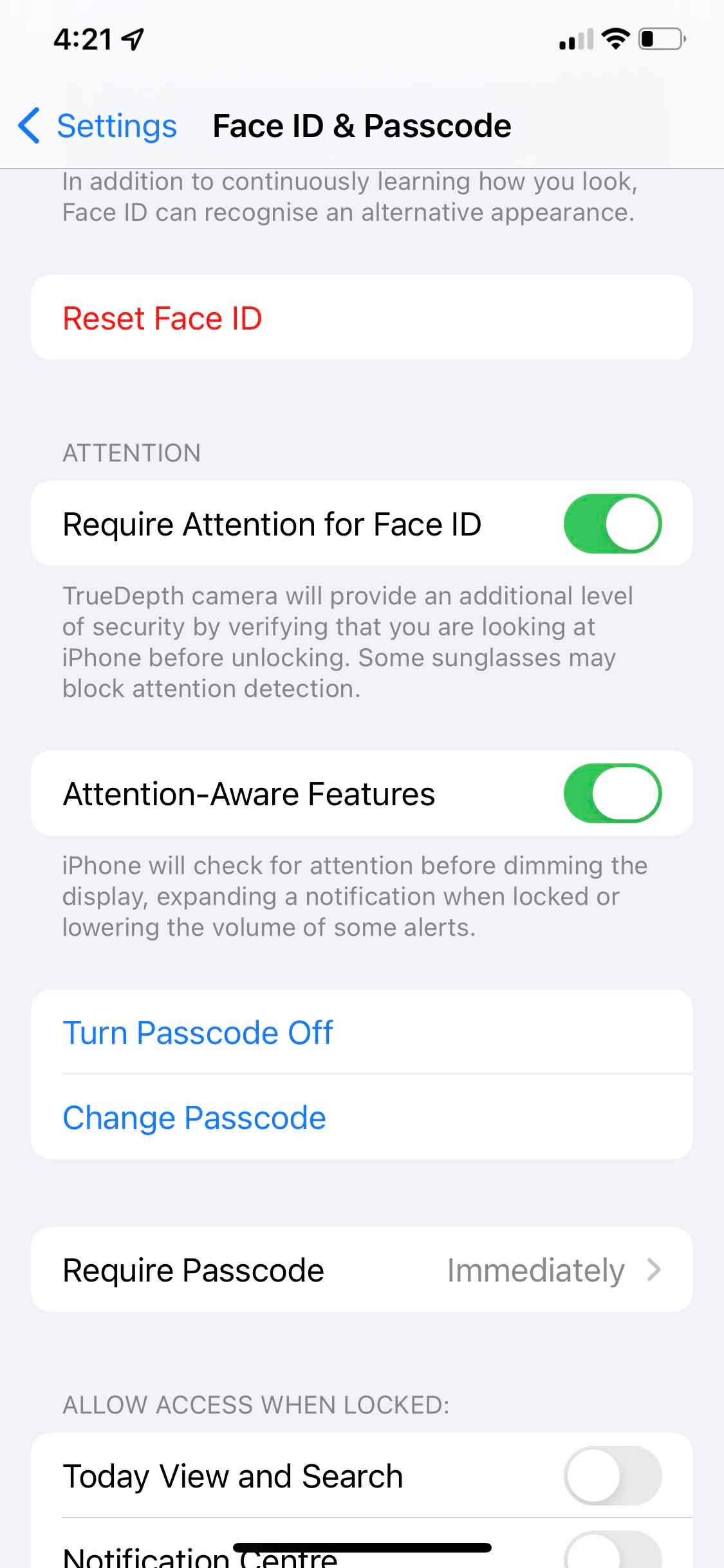 ปิด
ปิด
การดำเนินการตามขั้นตอนนี้จะช่วยแก้ไขปัญหาที่เกิดขึ้นเป็นระยะ ๆ ของหน้าจอ iPhone ของคุณที่จางลงในขณะที่เปิดใช้งานคุณสมบัติล็อคอัตโนมัติ
โหมดพลังงานต่ำ
iPhone มีโหมดประหยัดพลังงานที่เรียกว่าโหมดพลังงานต่ำ ซึ่งจะลดประสิทธิภาพของกระบวนการของระบบเพื่อประหยัดอายุการใช้งานแบตเตอรี่โดยการลดกิจกรรมพื้นหลังที่ไม่จำเป็น
ฟังก์ชันการทำงานในด้านต่างๆ ตั้งแต่การดึงอีเมลไปจนถึงการนำเสนอแบบกราฟิก เช่น การเปิดใช้งานการล็อคอัตโนมัติและความสว่างของจอแสดงผล อาจส่งผลให้หน้าจอ iPhone มืดลงเป็นระยะๆ ด้วยเหตุนี้ นี่จึงสามารถใช้เป็นเหตุผลในการลดความสว่างลงประปรายที่ผู้ใช้บางรายพบ
หากต้องการปิดใช้งานฟังก์ชันนี้ ให้ไปที่"การตั้งค่า"ตามด้วยการเลือก"แบตเตอรี่"จากนั้นคุณสามารถเลือกปิดใช้งาน"โหมดพลังงานต่ำ"ได้ สำหรับข้อมูลเพิ่มเติมเกี่ยวกับหัวข้อนี้ โปรดดูคำแนะนำที่ครอบคลุมของเราเกี่ยวกับ “โหมดพลังงานต่ำของ iPhone
ความร้อนสูงเกินไป
เมื่อ iPhone ร้อนเกินไป อาจแสดงข้อความระบุว่าอุปกรณ์ต้องมีการระบายความร้อนก่อนใช้งาน เนื่องจากอุณหภูมิเกินเกณฑ์ที่ปลอดภัย กรณีนี้จะเกิดขึ้นเมื่อส่วนประกอบภายในของโทรศัพท์ร้อนเกินไปเนื่องจากการใช้งานเป็นเวลานานหรือรุนแรง ส่งผลให้ประสิทธิภาพลดลงและอาจเกิดความเสียหายต่ออุปกรณ์ได้ เพื่อป้องกันปัญหานี้ ผู้ใช้ควรหลีกเลี่ยงการใช้ iPhone เป็นเวลานานในขณะที่ทำงานที่ต้องใช้งานหนัก เช่น เล่นเกมหรือตัดต่อวิดีโอ และให้แน่ใจว่ามีการระบายอากาศที่เพียงพอเพื่อรักษาอุณหภูมิในการทำงานให้เหมาะสม
หลังจากการสื่อสารที่กล่าวมาข้างต้น iPhone จะใช้มาตรการบรรเทาผลกระทบที่มีจุดมุ่งหมายเพื่อลดอุณหภูมิในการทำงาน สิ่งเหล่านี้อาจรวมถึงการใช้งานแบตเตอรี่ที่ลดลงและหน่วยความจำเข้าถึงโดยสุ่ม (RAM) ส่งผลให้จอแสดงผลหรี่แสงอัตโนมัติและประสิทธิภาพโดยรวมลดลง
สำหรับรายละเอียดเพิ่มเติม โปรดดูคู่มือที่ครอบคลุมของเราเกี่ยวกับการแก้ไขปัญหาความร้อนสูงเกินไปของ iPhone ซึ่งจะเจาะลึกถึงสาเหตุที่ทำให้อุปกรณ์ร้อนขึ้น และเสนอวิธีแก้ปัญหาที่เป็นประโยชน์สำหรับการแก้ไขปัญหาดังกล่าว
ลดจุดขาว
ตัวเลือก"ลดจุดขาว"สามารถพบได้ในเมนูย่อยของ"การเข้าถึง"ซึ่งอยู่ภายใต้"การตั้งค่า"โดยทั่วไปคุณสมบัตินี้จะถูกปิดใช้งานตั้งแต่เริ่มแรก แต่อาจเปิดใช้งานได้ตามคำขอของผู้ใช้ หากคุณเลือกที่จะเปิดใช้งานฟังก์ชันนี้ แนวทางการดำเนินการที่เป็นไปได้อาจเกี่ยวข้องกับการปิดคุณสมบัตินี้เพื่อพิจารณาว่าผลที่ได้คือการปรับปรุงความแม่นยำของสีและความสว่างของ iPhone ของคุณหรือไม่
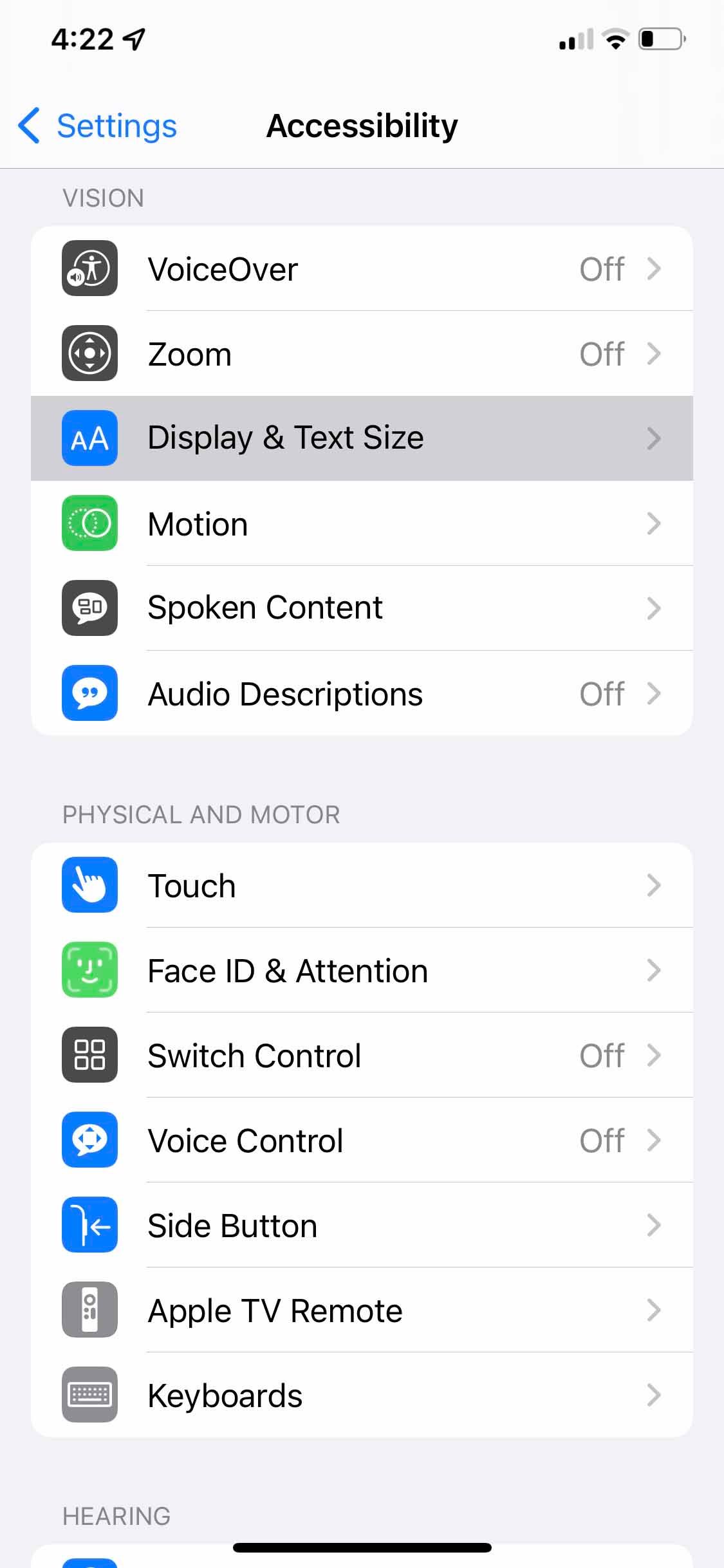
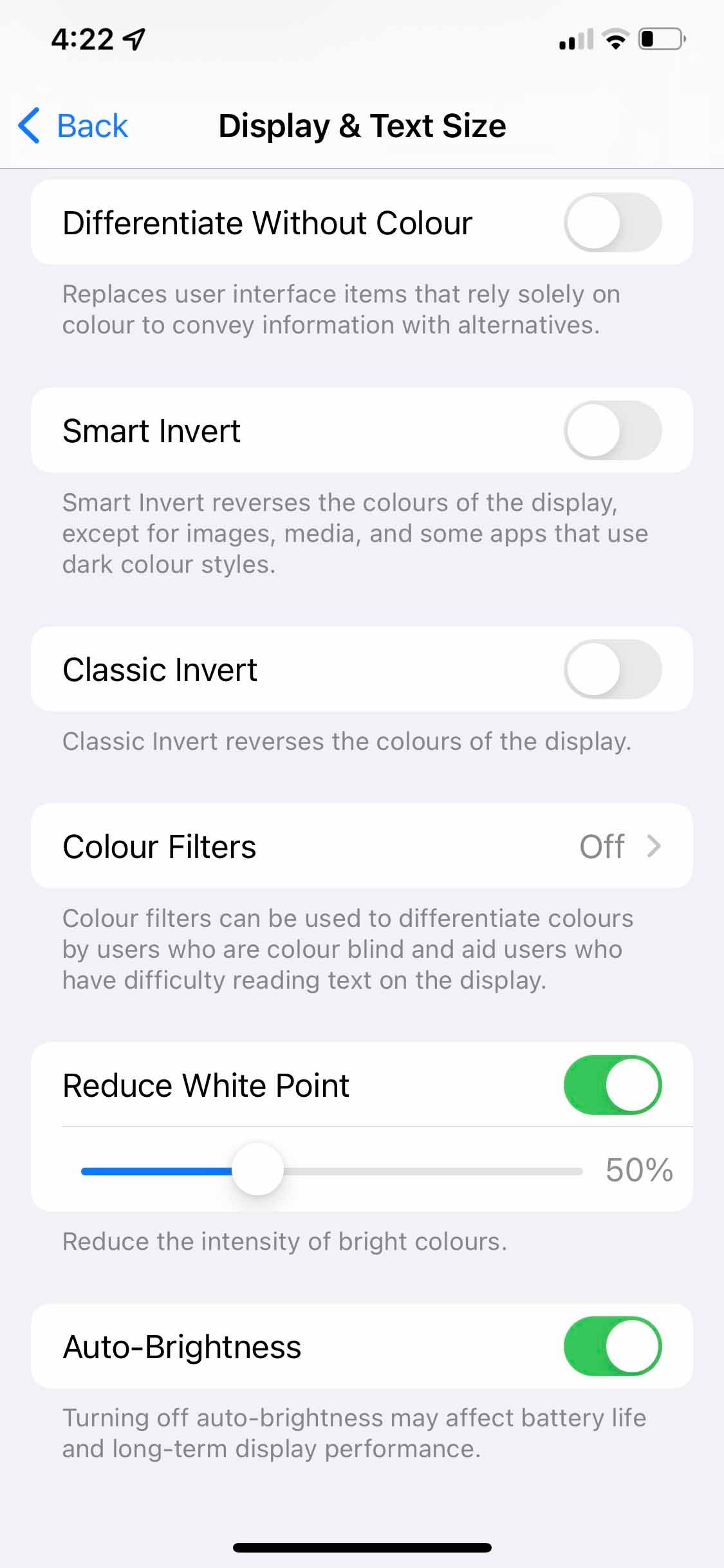
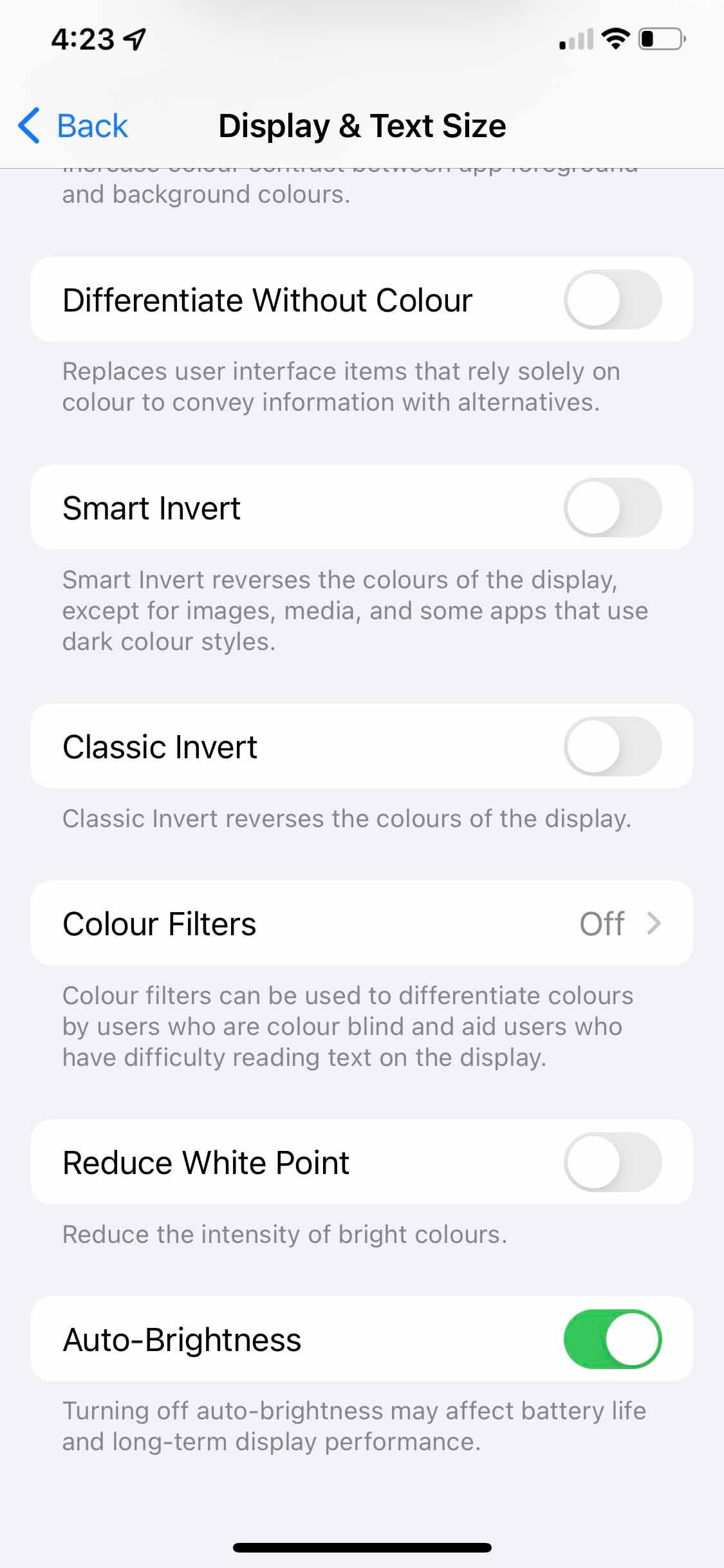 ปิด
ปิด
วัตถุประสงค์ของฟังก์ชันนี้คือเพื่อลดความมีชีวิตชีวาของเฉดสีที่แสดง ซึ่งอาจส่งผลให้หน้าจอดูจางลงเมื่อเปิดใช้งาน
อาจเป็นไปได้ว่าการหรี่แสงลงเป็นระยะๆ ของหน้าจอ iPhone ของคุณอาจไม่เกิดจากการเปิดใช้งานคุณสมบัติเฉพาะโดยผู้ใช้คนก่อน หากคุณซื้ออุปกรณ์มือสองและไม่ได้ซื้อโดยตรงจากเจ้าของเดิม
ปัญหาฮาร์ดแวร์
หากคุณประสบปัญหาหน้าจอมืดลงอย่างต่อเนื่องบน iPhone และได้ลองทำตามขั้นตอนการแก้ปัญหาต่างๆ แล้วไม่ประสบผลสำเร็จ อาจเป็นไปได้ว่าอาจมีปัญหาด้านฮาร์ดแวร์ที่ซ่อนอยู่กับอุปกรณ์ของคุณ ในกรณีเช่นนี้ การพยายามทำการฮาร์ดรีเซ็ตหรือติดต่อฝ่ายสนับสนุนของ Apple เพื่อขอความช่วยเหลือเพิ่มเติมอาจจำเป็นเป็นมาตรการสุดท้าย
แท้จริงแล้วการรีบูท iPhone ของคุณอาจเป็นวิธีแก้ปัญหาที่มีประสิทธิภาพในการแก้ไขปัญหาบางอย่างที่อาจเกิดขึ้นเนื่องจากความไม่เสถียรของระบบหรือความผิดพลาดชั่วคราว ด้วยการรีสตาร์ทอุปกรณ์ของคุณ คุณสามารถรีเฟรชหน่วยความจำได้อย่างมีประสิทธิภาพและปล่อยให้อุปกรณ์ทำงานได้เต็มประสิทธิภาพอีกครั้ง การดำเนินการนี้มีประโยชน์อย่างยิ่งเมื่อต้องจัดการกับปัญหาที่เกี่ยวข้องกับซอฟต์แวร์ เช่น แอพค้างหรืออินเทอร์เฟซที่ไม่ตอบสนอง
การรีเซ็ตเป็นค่าเริ่มต้นจากโรงงานของ iPhone สามารถทำได้โดยไปที่"การตั้งค่า"บนอุปกรณ์ เลือก"ทั่วไป"จากนั้นเข้าถึงตัวเลือกสำหรับ"รีเซ็ต"หรือคุณสามารถเลือกที่จะทำการฮาร์ดรีเซ็ตได้โดยการกดทั้งปุ่มเปิดปิดและปุ่มลดระดับเสียงหรือปุ่มโฮมค้างไว้จนกระทั่งหน้าจอรีสตาร์ทปรากฏขึ้น
หากตัวเลือกเหล่านั้นไม่มีประสิทธิภาพ ขอแนะนำให้คุณติดต่อฝ่ายสนับสนุนของ Apple หรือไปที่ Apple Store อย่างเป็นทางการหรือศูนย์บริการที่ได้รับอนุญาต เพื่อตรวจสอบฮาร์ดแวร์ของอุปกรณ์ของคุณทันที
หยุดหน้าจอ iPhone ของคุณจากการหรี่แสง
iOS มาพร้อมกับคุณลักษณะเฉพาะที่ออกแบบมาเพื่อปรับการแสดงผลภาพของ iPhone ให้เหมาะสมที่สุด แม้ว่าการปรับปรุงเหล่านี้อาจช่วยเพิ่มประสบการณ์ผู้ใช้ แต่ก็อาจส่งผลให้เกิดความผันผวนของความสว่างเป็นระยะ ๆ ซึ่งอาจเป็นเรื่องที่น่าหงุดหงิด เพื่อบรรเทาความไม่สะดวกนี้ ขอแนะนำให้คุณเปิดหรือปิดใช้งานคุณสมบัติเหล่านี้ เนื่องจากการดำเนินการดังกล่าวอาจช่วยแก้ไขปัญหาใดๆ ที่พบได้
โปรดทราบว่าคุณลักษณะเหล่านี้ได้รับการออกแบบโดยมีจุดประสงค์เพื่อปกป้องทั้งดวงตาและ iPhone ของคุณ ขอแนะนำเป็นอย่างยิ่งให้รักษาสถานะการเปิดใช้งานไว้ โดยเฉพาะสำหรับผู้ที่อาจประสบปัญหาด้านการมองเห็น